¿Puedo ver qué sitios web han sido visitados en mi Wi-Fi?
Sí, hay redes Wi-Fi y routers en todos los barrios. Con la comodidad de la navegación gratuita, un router Wi-Fi es como una gran cámara acorazada que recopila mucha información valiosa, como los sitios web que ha visitado cada teléfono móvil mientras estaba conectado a él.
En este post, te mostraremos 2 formas factibles de cómo comprobar el historial de navegación en el router Wi-Fi, ver lo que otros han visto e incluso hacer un seguimiento de las redes sociales.
- Forma 1: Acceder a la configuración del router en el ordenador
- Forma 2: Supervisar los sitios web visitados en el router Wi-Fi de forma remota
- Consejos: ¿Cómo ocultar el historial de navegación del propietario del Wi-Fi?
Forma 1: Acceder a la configuración del router en el ordenador
Algunos routers Wi-Fi tienen la capacidad de crear registros del sistema y del tráfico de los dispositivos conectados en cualquier momento. Así que esto podría ser un recurso útil para alguien para espiar a través del router Wi-Fi. Puede ayudar a resolver el problema de cómo ver qué sitios web fueron visitados en wifi?
Eficacia:
Dificultad: 5/10
Tiempo necesario: 10-30 minutos
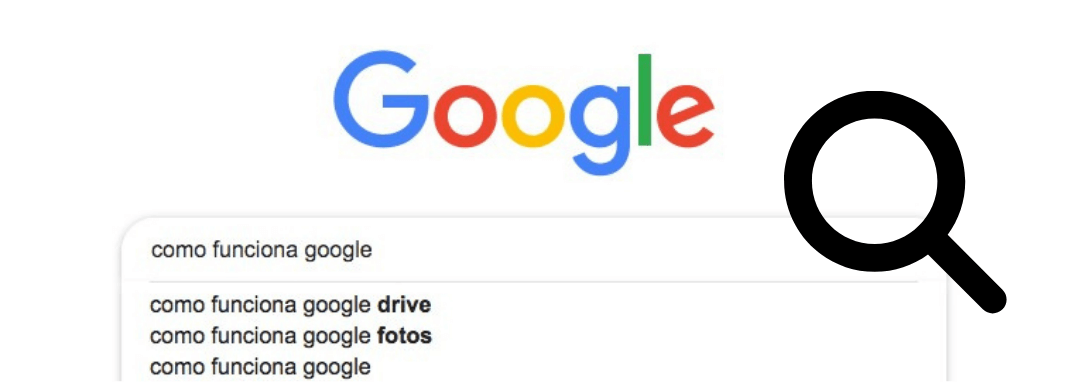
Pasos de cómo comprobar el historial del router Wi-Fi en el ordenador
Paso 1. Para empezar, tienes que averiguar tu dirección IP. Para abrir una ventana de comandos, mantén pulsada la tecla Windows y pulsa R al mismo tiempo en tu teclado.
Paso 2. Escribe cmd en el cuadro y pulse OK.
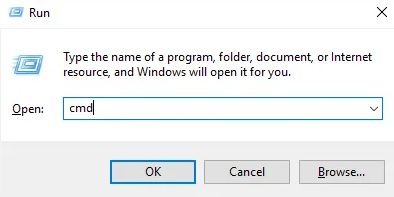
Paso 3. Entonces se abrirá una nueva ventana, escribe ipconfig/all y pulsa la tecla Enter para ejecutar el comando.
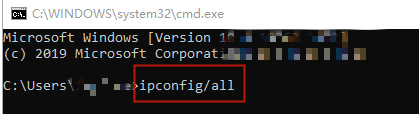
Paso 4. Desplázate hacia abajo y encontrarás tu dirección IP bajo la línea Puerta de enlace predeterminada. Estará en el formato de '000.000.0.0'.

Paso 5. Copia el valor de tu dirección IP en un navegador.

Paso 6. Se te pedirá que inicies sesión con la cuenta de tu router Wi-Fi. Si no recuerdas el nombre de cuenta y la contraseña, visita el sitio web del fabricante del router para solicitar ayuda o consulta el embalaje y el libro de instrucciones del router.
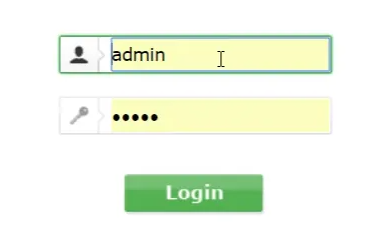
Paso 7. Una vez que accedas a la página web de tu router Wi-Fi, puedes hacer clic en Tabla de registro saliente para ver la actividad de los dispositivos que se están conectando al router.
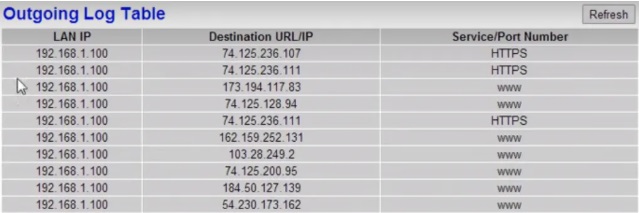
Como puedes ver, obtendrás una lista básica de nombres, fuentes, direcciones IP y direcciones MAC al comprobar el historial del router. Pero puede que no le muestre las URLs específicas que alguien visitó en un sitio web en particular. Si quieres más información, pasa a nuestra siguiente solución.
Forma 2: Supervisar los sitios web visitados en el router Wi-Fi de forma remota
Si deseas verificar el historial de navegación específico en el router de Wi-Fi y cómo comprobar el historial del router de Wi-Fi en Android, existen muchas aplicaciones disponibles en línea que pueden acceder al historial de navegación y otras actividades, ya sea que el teléfono esté conectado al router o utilizando datos móviles fuera de casa.
Aquí recomendamos KidsGuard Pro, una aplicación no sólo se centra en la consulta de registros de routers WiFi, sino que también ofrece una amplia gama de funciones para el seguimiento de la actividad de la red.
Se ejecuta en modo oculto en el teléfono móvil objetivo. No obstante, es extremadamente compatible con los dispositivos. Los dispositivos iOS y android se pueden utilizar sin jailbreak y root. Además, en el ámbito de la seguridad de los datos, esta herramienta puede lograr el 100% de confidencialidad y no se filtrará. Por último, su interfaz fácil de usar y de instalación sencilla están muy por delante de otros productos similares.
Características principales de KidsGuard Pro para espiar el historial web de Android
Puedes comprobar todos los sitios visitados junto con URLs específicas en Wi-Fi o datos móviles. También se pueden rastrear los sitios en modo incógnito.
Puede ver la fecha y hora precisas de cada sitio y cuántas veces lo abre la persona objetivo.
Simplemente puedes entrar en tu panel de control remotamente para saber lo que ha estado pasando en el teléfono objetivo.
Los datos registrados se sincronizan en tiempo real. Podrás comprobar el último historial de la web.
¿Cómo controlar los sitios web visitados en mi Wi-Fi con KidsGuard Pro?
Ahora que ya lo sabe todo sobre KidsGuard Pro, vamos a aprender a utilizarlo. Vamos a explicar todo en detalle. Siga los pasos dados para comprobar qué sitios web fueron visitados en Wi-Fi con esta herramienta.
Dificultad: 2/10
Tiempo necesario: 3-5 minutos
Paso 1. Crear una cuenta
Crea una cuenta de KidsGuard Pro utilizando una dirección de correo electrónico válida, luego visita www.clevguard.vip en el dispositivo objetivo Andriod para descargar la aplicación KidsGuard Pro Asistente.
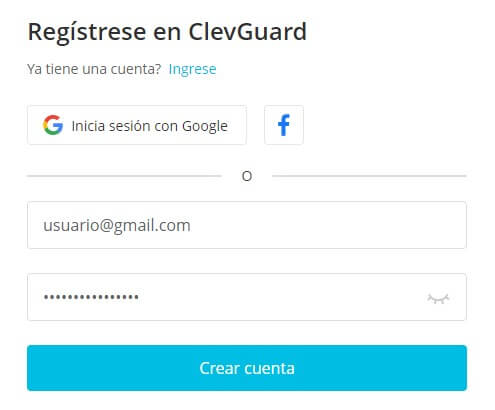
Paso 2. Configurar los ajustes de KidsGuard Pro
A continuación, inicia sesión con el correo electrónico con licencia y realiza los ajustes necesarios del teléfono objetivo según las indicaciones.
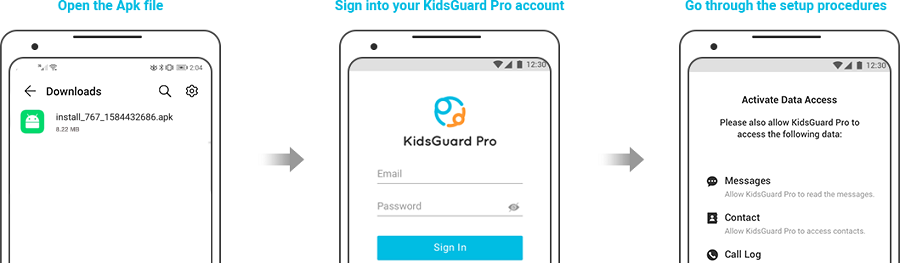
Ten en cuenta que el icono de la aplicación desaparecerá después de terminar la instalación, y la sincronización inicial del dispositivo tardará un rato.
Paso 3. Empezar a bloquear pagínas web con KidsGuard Pro
Finalmente, desde cualquier otro dispositivo accede al panel de control de KidsGuard Pro. En la parte Historial del navegador, te mostrará todo el historial de navegación por Internet en los datos Wi-Fi/celulares del teléfono.
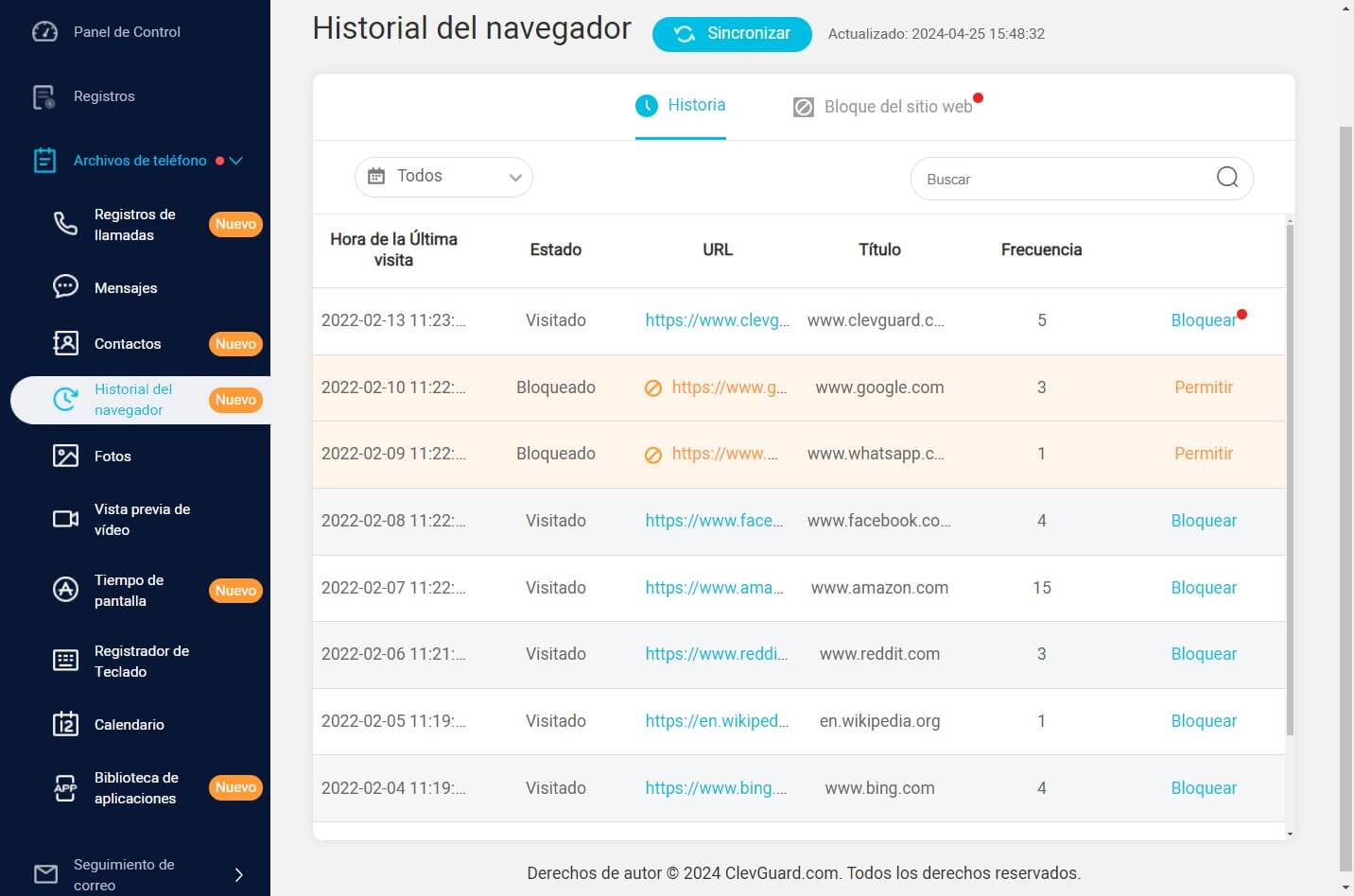

Más Características de KidsGuard Pro
- Visualiza todos los mensajes salientes, entrantes y eliminados en el teléfono de otra persona, con marcas de tiempo, fecha y hora.
- Monitorea los mensajes instantáneos de WhatsApp, Facebook, Instagram, Snapchat, Viber y otras aplicaciones sociales.
- Escucha el entorno de alguien a través del micrófono activado del móvil.
- Accede a fotos, videos, contactos, grabaciones de voz, notas y otros archivos en su teléfono.
- Infórmate sobre la ubicación en tiempo real de tu novio y Rastrear el historial de ubicación.
- Descarga y exporta los datos del teléfono vinculado.
Consejos: ¿Cómo ocultar el historial de navegación del propietario del Wi-Fi?
El propietario de una red Wi-Fi puede ver el historial de navegación de cualquier dispositivo conectado a la red Wi-Fi utilizando un Visor de historial Wi-Fi. Para ocultar el historial de navegación, puedes seguir los siguientes pasos.
Utilizar la extensión del navegador HTTPS
Hay dos tipos de sitios web a los que accedemos regularmente. El primer tipo sigue el protocolo HTTPS que encripta tus actividades en ese sitio web. Por lo tanto, nadie puede conocer tus actividades en la web. El segundo tipo sigue el protocolo HTTP, que no es seguro y permite que terceros registren tus actividades en la web. Utiliza una extensión de navegador HTTPS como "HTTPS Everywhere" para cifrar tus actividades en sitios web basados en HTTP.
Utilizar el servicio VPN (red privada virtual)
Hay dos tipos de sitios web a los que accedemos con regularidad. El primer tipo sigue el protocolo HTTPS que cifra tus actividades en ese sitio web. Por lo tanto, nadie puede conocer tus actividades web. El segundo tipo sigue el protocolo HTTP, que no es seguro y permite a terceros registrar tus actividades web. Utiliza una extensión de navegador HTTPS como "HTTPS Everywhere" para cifrar tus actividades en sitios web basados en HTTP.
Cambiar de proveedor de Internet
Si tu proveedor de Internet registra todas tus actividades en la red para venderlas a terceros, deberías cambiar de proveedor. Cuando elijas un proveedor, asegúrate de que respeta la privacidad online de sus clientes y almacena las actividades web mínimas para futuras consultas y no para venderlas.
Preguntas Frecuentes
1. ¿Puedes ver lo que alguien está haciendo en tu Wi-Fi?
Sí. Cuando alguien está conectado a tu Wi-Fi y eres el administrador, puedes ver las actividades realizadas por los demás. Algunos de los routers modernos tienen funciones incorporadas para la monitorización. Sin embargo, también puedes utilizar aplicaciones como WireShark y OpenDNS para supervisar la actividad de alguien en tu Wi-Fi.
2. ¿Quién puede ver mi actividad en Internet?
En primer lugar, tu ISP puede ver tu actividad en Internet. Si estás conectado a cualquier red Wi-Fi, el administrador de la misma puede ver tu actividad web.
Aparte de ellos, el motor de búsqueda puede ver tu actividad en línea. Si tienes instalada alguna aplicación espía, tu actividad en Internet puede ser vista por hackers o estafadores.
3. ¿Cómo puedo comprobar el historial de mi router Wi-Fi?
La mejor manera de comprobar el historial de tu router Wi-Fi es visitando la página de inicio de sesión de tu router y accediendo a tu cuenta. Busca la opción Administrativa bajo la cual puedes buscar la opción de Registro. Puedes consultar el manual de Wi-Fi para encontrar las instrucciones para ver el historial del router.
Conclusión
Sin embargo, es posible comprobar el historial de Wi-Fi con las dos formas anteriores. La primera solución es gratuita, pero sólo puede comprobar la dirección IP, los nombres de los dispositivos y la dirección MAC. Si quieres echar un vistazo más específico al historial web del teléfono de alguien, debes darle una oportunidad a KidsGuard Pro. Con esta útil aplicación, tendrás visibilidad y conocimiento del uso de Internet de alguien en tiempo real con acceso sobre la marcha con el panel de control en línea.






